যদি আমার মত হয়, আপনি প্রেমিক সজোরে আঘাত এবং অভ্যাস বা ঝকঝকে কারণে, আপনি ব্যবহার করতে পছন্দ করেন না zsh y ওহ আমার zsh আপনার টার্মিনাল আরও বর্ধন দিতে। ভাল, ভাল সময়ে, এই টিউটোরিয়ালটি আপনাকে ধাপে ধাপে কীভাবে কনফিগার করতে হয় তা দেখায় পাওয়ারলাইন-শেল-মাস্টার এবং তাকে একটি সুন্দর চেহারা দিন প্রম্পট আপনারা শেল বাশ। সংক্ষেপে, এই টিউটোরিয়ালটি আপনাকে একটি মাস্টার করে তুলবে বাশ প্রম্পট কাস্টমাইজেশন
বাশ কি?
বাশ (বোর্ন পুনরায় শেল) একটি কম্পিউটার প্রোগ্রাম, যার কাজ হ'ল আদেশগুলি ব্যাখ্যা করে এবং একটি কনসোল প্রোগ্রামিং ভাষা। এটি ইউনিক্স শেলের উপর ভিত্তি করে এবং পসিক্স অনুগত।
প্রম্পট কী?
কমান্ড লাইনে প্রদর্শিত অক্ষরের অক্ষর বা সেটকে প্রম্পট বলা হয় এটি নির্দেশের জন্য অপেক্ষা করছে। এটি শেলের উপর নির্ভর করে পরিবর্তিত হতে পারে এবং সাধারণত কনফিগারযোগ্য।
পাওয়ারলাইন-শেল-মাস্টার ডাউনলোড হচ্ছে
পাওয়ারলাইন-শেল-মাস্টার একটি নিখরচায় প্রকল্প এবং এটিতে পাওয়া যেতে পারে https://github.com/banga/powerline-shell
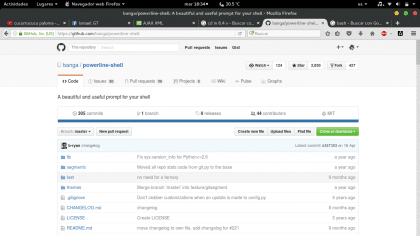
আমরা এই রুটে যাই এবং জিপ ফর্ম্যাটে যেমন এটি ডাউনলোড করি।
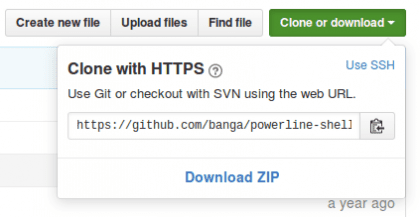
আমরা নিম্নলিখিত কমান্ড সহ কনসোল থেকে এটি করতে পারি:
git clone https://github.com/banga/powerline-shell.git
পাওয়ারলাইন-শেল-মাস্টার কনফিগার করা হচ্ছে
প্রকল্পটি ডাউনলোড হয়ে গেলে, আমরা এটি আনজিপ করব:
$ সিডি / ডাউনলোডগুলি $ আনজিপ পাওয়ারলাইন- শেল-মাস্টার.জিপ $ সিডি পাওয়ারলাইন-শেল-মাস্টার
আমরা কনফিগারেশন ফাইলটি সম্পাদনা করি config.py.dist বেসিক থিমটি লোড করতে
। ন্যানো config.py.dist
ফাইলের শেষ লাইনে THEME = 'ডিফল্ট' তে লাইনটি পরিবর্তন করুন
থিম = 'বেসিক'
প্রস্থান এবং প্রস্থান পরিবর্তনগুলি

আমরা মৃত্যুদণ্ড কার্যকর করি ইনস্টল.পি নতুন কনফিগারেশন পরিবর্তনগুলি লোড করতে:
y পাইথন ইনস্টল.পি
এটি নিম্নলিখিত আউটপুট ফেরত দেওয়া উচিত:
আপনার কাস্টমাইজেশনের জন্য ব্যক্তিগত কনফিগার.পি তৈরি করেছেন পাওয়ারলাইন -শেল.পি সফলভাবে সংরক্ষণ করা হয়েছে
যদি কার্যকর কার্যকর হয়, আমরা আরও তিনটি ফাইল লক্ষ্য করব:
config.pyc, config.py এবং পাওয়ারলাইন -শেল.পি

এখন আমাদের কেবল ফোল্ডারটি সন্ধান করতে হবে যেখানে এটি হওয়া উচিত বা এটি সুবিধার জন্য এবং অর্ডার করার জন্য হওয়া উচিত, আমরা ফোল্ডারটিকে / home / ব্যবহারকারীর নামে পরিবর্তন করে। পাওয়ার-লাইন-শেল-মাস্টার হিসাবে নামকরণ করি, নামের পূর্ববর্তী পয়েন্টটি এটি আড়াল করা হয়।
আমরা যদি এখনও ডিরেক্টরি ভিতরে থাকি তবে আমরা ফিরে যাই: $ সিডি .. $ এমভি পাওয়ারলাইন-শেল-মাস্টার OME হোম /। পাওয়ারলাইন-শেল-মাস্টার

বাশ প্রম্পট সেট করা হচ্ছে
বাশ প্রম্পটটি কনফিগার করা বেশ সহজ কারণ পাওয়ারলাইন-শেল ম্যানুয়ালটিতে ব্যাশের জন্য উপযুক্ত কনফিগারেশন রয়েছে তবে এটি কিছুটা সীমাবদ্ধ তাই আপনার ফাইলটিতে এটি আটকানোর জন্য আমি .bashrc কনফিগারেশনটি রেখে যাব। পূর্ববর্তী কনফিগারেশনটি প্রতিস্থাপন করে বাশার্ক।
আমরা যদি এখনও ডাউনলোডের রুটে থাকি তবে আমরা ব্যক্তিগত ফোল্ডারে যাই
$ সিডি
আমরা আমাদের .bashrc ফাইলের একটি ব্যাকআপ কপি তৈরি করি
$ সিপি .বাশার্ক .বাশার্ক_ল্ড
এটি সম্পাদনা করার জন্য আমরা .bashrc ফাইলটি একটি পাঠ্য সম্পাদক দিয়ে খুলি
। ন্যানো .bashrc
একবার খোলার পরে, আমরা এর সামগ্রীটি মুছুন এবং নীচের সাথে এটি প্রতিস্থাপন করুন:
# ~ / .bashrc: অ-লগইন শেলগুলির জন্য ব্যাশ (1) দ্বারা চালিত।
# দেখুন / ইউএসআর / শেয়ার / ডক / বাশ / উদাহরণস / স্টার্টআপ-ফাইল (প্যাকেজ ব্যাশ-ডকটিতে) # উদাহরণস্বরূপ # যদি ইন্টারেক্টিভভাবে চলতে না থাকে তবে কিছু ক্ষেত্রে করবেন না $ - * আমি *) ;; *) প্রত্যাবর্তন ;; ইসাক # ইতিহাসে স্থান দিয়ে শুরু করে সদৃশ লাইন বা লাইন রাখবেন না।
# আরও বিকল্পের জন্য ব্যাশ (1) দেখুন ইতিহাসের ফাইলের সাথে হিস্টট্রোল = উপেক্ষা করুন # ইতিহাসের দৈর্ঘ্য নির্ধারণের জন্য এটি শট-ওপরে হিস্টপেন্ড # এ ওভাররাইট করবেন না বাশ (1) HISSIZE = 1000 HISFILESIZE = 2000 # চেক দেখুন প্রতিটি কমান্ডের পরে উইন্ডোর আকার এবং, প্রয়োজনে # লাইন এবং COLUMNS এর মান আপডেট করুন।
শপট-চেকউইনসাইজ # যদি সেট করা থাকে তবে একটি পথের নাম প্রসারণ প্রসঙ্গে ব্যবহৃত প্যাটার্ন "**" সমস্ত ফাইল এবং শূন্য বা আরও বেশি ডিরেক্টরি এবং সাব ডিরেক্টরিতে মেলে।
# শপ্ট-গুলি গ্লোবস্টার # নন-টেক্সট ইনপুট ফাইলগুলির জন্য কম বেশি বন্ধুত্বপূর্ণ করে তুলুন, ল্যাপপাইপ দেখুন (1) [-x / usr / বিন / লেসপাইপ] && eval "SH (শেল = / বিন / শ লটপাইপ)" # সেট পরিবর্তনশীল সনাক্তকরণ [-z "$ {ডেবিয়ান_ক্রুট: -}"] && [-r / etc / debian_chroot] যদি আপনি কাজ করেন সেই ক্রুট (নীচে প্রম্পটে ব্যবহৃত হয়); তারপরে ডিবিয়ান_ক্রোট = $ (বিড়াল / ইত্যাদি / ডিবিয়ান_ক্রুট) ফাই # অভিনব প্রম্পট সেট করুন (বর্ণহীন, যদি না আমরা না জানি আমরা "রঙ চাই" কেস "ER টিআরএম" xterm-color | * -256color) color_prompt = হ্যাঁ ;; এসএএসসি # একটি রঙিন প্রম্পটের জন্য কোনও অসুবিধা, যদি টার্মিনালের সক্ষমতা থাকে; ব্যবহারকারীকে বিভ্রান্ত না করার জন্য ডিফল্টরূপে # বন্ধ করা হয়েছে: একটি টার্মিনাল উইন্ডোতে # ফোকাসটি কমান্ডের আউটপুটে হওয়া উচিত, প্রম্পটে নয় # বল_color_prompt = হ্যাঁ [-n "$ বল_ক্লোর_প্রম্পট"]; তারপরে যদি [-x / usr / bin / tput] && tput setaf 1> & / dev / নাল; তারপরে # আমাদের রঙিন সমর্থন রয়েছে; ধরুন এটি একমা -৪৮ # (আইএসও / আইসিসি--48২৯) এর সাথে অনুগত। (এই জাতীয় সহায়তার অভাব অত্যন্ত বিরল, এবং এই জাতীয় # কেস সেটফের চেয়ে সেটফ সমর্থন করে)) রঙ_প্রম্পট = হ্যাঁ color_prompt = ফাই ফাই # কনফিগ বেসিক প্রম্পট #if ["$ color_prompt" = হ্যাঁ]; তারপরে # পিএস 1 = '$ {ডিবিয়ান_ক্রুট: + ($ দেবিয়ান_ক্রুট)} \ [\ 033 [01; 32 মি \] \ ইউ @ \ এইচ \ [\ 033 [00 মি \]: \ [\ 033 [01; 34 মি \] \ w \ [\ 033 [00 মি \] \ $ '# আরও # পিএস 1 =' $ {ডেবিয়ান_ক্রুট: + ($ দেবিয়ান_ক্রুট) \ \ u @ \ এইচ: \ ডাব্লু \ $ '# এফআই xterm ব্যবহারকারী @ হোস্টে শিরোনামটি সেট করেছে: # xterm * | rxvt *) # পিএস 1 = "\ [\ ই] 0; {{ডিবিয়ান_ক্রুট: + ($ ডিবিয়ান_ক্রুট)" \ ইউ @ \ এইচ : \ w \ a \] $ PS1 "# ;; # *) # ;; # এসএসি # এলএস এর রঙ সমর্থন সক্ষম করে এবং যদি [-x / usr / bin / dircolors] ব্যবহারযোগ্য হ'ল এলিয়াস যুক্ত করে; তারপরে পরীক্ষার -r ~ / .Dircolors && eval "$ (ডার্কোলার্স-বি ~ / .dircolors)" || eval "$ (dircolors -b)" ওরফে ls = 'ls --color = auto' #alias dir = 'dir --color = auto' #alias vdir = 'vdir --color = Auto' ওরফে গ্রেপ = 'গ্রেপ - -color = অটো 'ওরফে fgrep =' fgrep --color = অটো 'ওরফে egrep =' egrep --color = অটো 'ফাই # রঙিন GCC সতর্কতা এবং ত্রুটি # রফতানি GCC_COLORS =' ত্রুটি = 01; 31: সতর্কতা = 01; 35 : দ্রষ্টব্য = 01; 36: ক্যারেট = 01; 32: লোকাস = 01: উদ্ধৃতি = 01 '# আরও কিছু এলএস এলিয়াস ওরফে এল এল =' এলএস-এ্যালএফ 'ওরফে লা =' এলএস-এ 'ওরফে এল =' এলএস-সিএফ ' ## উপন্যাস অপারেটিভ সিস্টেমের ওরফে সিস্টেম-আপডেট = আপডেট = "সুডো এপটি-গেট আপডেট && সুডো এপটি-আপ আপগ্রেড" # দীর্ঘ চলমান কমান্ডগুলির জন্য একটি "সতর্কতা" ওরফে যুক্ত করুন। এর মতো ব্যবহার করুন: # ঘুম 10; সতর্কতা ওরফে সতর্কতা = 'অবহিত-প্রেরণ --رسিয়েন্সি = লো-আই "$ ([$? = 0] && ইকো টার্মিনাল || প্রতিধ্বনি ত্রুটি) "" $ (ইতিহাস | পুচ্ছ -n1 | সেড-ই '\' 's / ^ \ s * [0-9] \ + \ s * //; এস / [; & |] \ s * সতর্কতা $ // '\' ') "" # উপন্যাস সংজ্ঞা।
# আপনি নিজের সমস্ত সংযোজনগুলি এখানে সরাসরি যুক্ত করার পরিবর্তে # ~ / .bash_aliases এর মতো আলাদা একটি ফাইলে রাখতে চান।
# দেখুন / usr / share / doc / bash-doc / bash-doc প্যাকেজগুলিতে উদাহরণ।
যদি [-f ~ / .Bash_aliases]; তারপর। b / .bash_aliases ফাই #grep কমান্ড রঙ সক্রিয়করণ GREP_OPTIONS = - রঙ # প্রোগ্রামযোগ্য পরিসমাপ্তি বৈশিষ্ট্যগুলি সক্ষম করুন (এটি ইতিমধ্যে /etc/bash.bashrc এবং / etc / প্রোফাইল # উত্স / ইত্যাদিতে সক্রিয় করা থাকলে আপনার এটি # সক্ষম করার দরকার নেই etc / bash.bashrc)।
যদি! শপট-ওউকে পোস্টিক্স; তারপরে যদি [-f / usr / share / bash -সমাপ্তি / bash_completion]; তারপর। / ইউএসআর / ভাগ / বাশ-সমাপ্তি / বাশ_কম্পিশন এলিফ [-f / ইত্যাদি / বাশ_কম্পশন]; তারপর। / ইত্যাদি / বাশ_কম্প্লেশন ফাই ফাই # কনফিগারেশন পাওয়ারলাইন-শেল-মাস্টার ফাংশন _update_ps1 () {PS1 = "$ (OME হোম / .পাওয়ারলাইন-শেল-মাস্টার / পাওয়ারলাইন- শেল.পি $?
কনফিগারেশন শেষে, আপনি যদি একটি টার্মিনাল খোলেন, এটি নীচে প্রদর্শিত হবে।
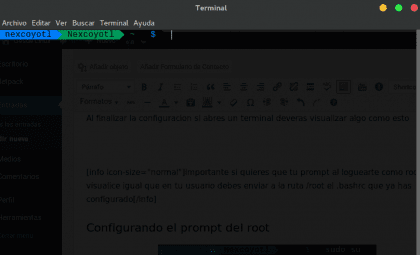
রুট প্রম্পট সেট করা হচ্ছে

আপনি যদি সতর্কতাটি পড়েন এবং এটিকে গুরুত্বপূর্ণভাবে গ্রহণ করেন, আসুন আমরা এগিয়ে চলুন এবং মূল প্রোপটটি কনফিগার করুন, এটি বেশি সময় নিবে না, এটি কেবল ফাইলটি অনুলিপি করছে .bashrc পূর্বে সম্পাদনা করে এটি রুটে প্রেরণ করুন / রুট
আমাদের ব্যক্তিগত ফোল্ডারের পথের মধ্যে user sudo সিপি -f .bashrc /root/.bashrc [sudo] পাসওয়ার্ড (ব্যবহারকারী): একবার আমি এটি করা হয়ে গেলে, আমরা /root/.bashrc ফাইলের একই কনফিগারেশন রয়েছে কিনা তা পরীক্ষা করে দেখছি $ sudo cat /root/.bashrc

এই টিউটোরিয়ালটি দেখার জন্য আপনাকে ধন্যবাদ, এবং আপনি যদি এমন একজন হন যাঁরা ভাল সময়ে এটি ব্যবহারে প্রয়োগ করেন তবে আমি আনন্দিত যে এটি তাই, কারণ এই ম্যানুয়াল বা টিউটোরিয়ালটি কার্যকর হওয়ার উদ্দেশ্য নিয়ে তৈরি হয়েছিল। আমি জানি যে অনেকের কাছে এটি এ জাতীয় বিতর্কিত সমস্যা নয় তবে কখনও কখনও এটি একটি স্বাদহীন টার্মিনালের সাথে কাজ করা ক্লান্তিকর হয় he
হ্যালো!!
আমি আপনার পোস্টটি সত্যিই পছন্দ করেছি, আমি এটি নতুন পুদিনা 18.1 তে পরীক্ষা করেছি এবং ফলাফলটি খনন করার সময় এক রকম হয় নি ...
দেখে মনে হচ্ছে তীরগুলি সহ প্রম্পটটি সঠিকভাবে প্রদর্শন করার জন্য আমার কাছে উপযুক্ত সিস্টেমের ফন্ট নেই, কারণ রঙগুলি সঠিকভাবে প্রদর্শিত হয়েছে are
অন্য কারওর সাথে এটি ঘটেছে কিনা তা আমি জানি না তবে সমাধানটি আছে কিনা তা আমি জানতে চাই, বা সঠিক উত্স থেকে একটি ডাউনলোড পৃষ্ঠার এটি ভালভাবে দেখানোর জন্য।
ধন্যবাদ !!
হ্যালো বন্ধু, মন্তব্য করার জন্য ধন্যবাদ, যদি আমি এটি উল্লেখ করতে ভুলে যাই তবে এর চেহারাটি উন্নত করার জন্য এটি উপযুক্ত উত্সগুলির প্রয়োজন requires এই হরফগুলি হ'ল পাওয়ারলাইন হরফ এবং আপনি সেগুলি খুঁজে পেতে পারেন https://github.com/powerline/fonts
আমাকে টার্মিনাল পছন্দগুলিতে পরিবর্তন করতে হয়েছে, 'এনকোডিংস' এর বিকল্পটি 'ইউটিএফ -8 ইউনিকোড' তে পরিবর্তন করতে হবে এবং সমাধানও করতে হবে।
বাস্তবে আমি যদি 'utf-8 ইউনিকোড' এনকোডিংয়ের সাথেও কাজ করি তবে মন্তব্যের জন্য ধন্যবাদ 😀
ওহম, এটি পড়াকে সহজ করে না, কেবল তুটোকেই ভাল দেখায় না।
হ্যালো, খুব ভাল পোস্ট ধন্যবাদ, যদিও আমার কাছে এটি ঘটেছে যে বারের সমস্ত রং / অংশগুলি ধূসর আকারে উপস্থিত হয়েছে এবং এই ধরণের এক্সএক্সএক্সএক্সএক্সএক্সএক্স ~ $ এটি ঠিক করতে আমাকে কী করতে হবে? আপনাকে অনেক ধন্যবাদ, দুর্দান্ত অবদান, শুভেচ্ছা
আমি চেষ্টা করেছিলাম এবং কনসোলটি কাজ করেছে তবে আমি তাৎক্ষণিকভাবে দৌড়ে গিয়েছি, সদর্থকতা ধন্যবাদ এটি গুরুতর কিছু নয় এবং আমি এটি মেরামত করতে পারলাম।